宽带连接错误678怎么解决?详细步骤是什么?
22
2024-12-26
U盘已经成为了我们日常生活中不可或缺的一个重要设备,但是有时候我们在使用U盘的时候可能会遇到电脑无法读取U盘的情况,这是非常烦人的。当电脑无法读取U盘时,我们应该如何处理呢?本文将会为您提供15个常见的解决方法。
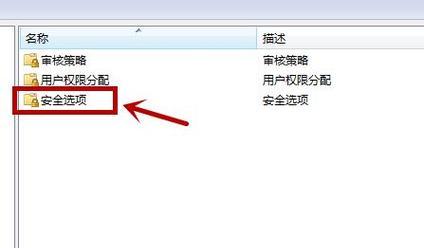
1.检查U盘是否插好
如果电脑无法读取U盘,第一步我们需要检查的就是U盘是否插好。确保U盘插口已经插紧了,并且没有松动。
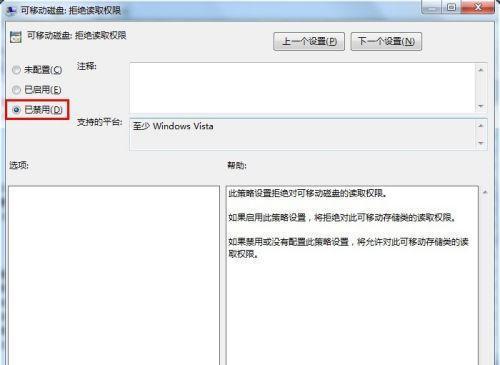
2.检查USB接口是否正常
如果U盘仍然不能被电脑读取,那么我们需要检查USB接口是否正常。我们可以尝试插入其他USB设备来检查USB接口是否正常。
3.使用另一台电脑尝试
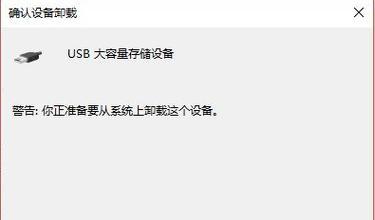
有时候,电脑无法读取U盘是因为电脑系统出现了问题。我们可以尝试在另一台电脑上插入U盘,看看是否可以读取。
4.检查设备管理器
如果U盘仍然无法被电脑读取,我们可以尝试打开设备管理器来检查。右键单击“我的电脑”,选择“管理”,找到“设备管理器”,查看U盘是否存在黄色感叹号。
5.更新USB驱动程序
如果U盘存在黄色感叹号,那么我们需要更新USB驱动程序。可以在设备管理器中找到“USB控制器”并右键单击,选择“更新驱动程序”。
6.检查磁盘管理
如果U盘被电脑识别但是无法读取,我们可以尝试检查磁盘管理。右键单击“我的电脑”,选择“管理”,找到“磁盘管理”,查看U盘是否被分配了盘符。
7.更改驱动器字母
如果U盘没有被分配盘符,我们可以尝试更改驱动器字母。在磁盘管理中右键单击U盘,选择“更改驱动器字母和路径”,选择“更改”,更改为未使用的字母。
8.修复文件系统
如果U盘存在文件系统错误,那么我们可以尝试修复它。右键单击U盘,在属性中选择“工具”,点击“检查”来检查和修复错误。
9.格式化U盘
如果U盘存在严重的文件系统错误,那么我们可以尝试格式化U盘。注意备份U盘中的数据,因为格式化会删除所有数据。
10.使用命令行工具修复
如果U盘仍然无法读取,我们可以尝试使用命令行工具修复。打开命令提示符,输入“chkdsk/fx:”(x为U盘驱动器字母),然后按回车键。
11.检查U盘是否过热
有时候,U盘在使用过程中会因为过热而无法正常工作。我们需要让U盘冷却一段时间,然后再插入电脑尝试读取。
12.更换USB数据线
如果U盘仍然无法读取,我们可以尝试更换USB数据线。有时候,USB数据线可能会损坏导致无法正常使用。
13.更换U盘
如果U盘仍然无法被电脑读取,那么很有可能是U盘本身出现了问题。我们可以尝试更换另一个U盘。
14.更新电脑系统
有时候,电脑系统更新也可能会导致U盘无法被读取。我们可以尝试更新电脑系统来解决这个问题。
15.寻求专业帮助
如果以上所有方法都不能解决U盘无法被电脑读取的问题,那么我们可以考虑寻求专业帮助。我们可以找到专业的电脑维修人员来帮助我们解决问题。
U盘无法被电脑读取可能会给我们带来很多不便,但是只要按照以上的方法进行尝试,相信大家都能够轻松解决这个问题。如果您有更好的解决方法,欢迎在评论区与我们分享!
版权声明:本文内容由互联网用户自发贡献,该文观点仅代表作者本人。本站仅提供信息存储空间服务,不拥有所有权,不承担相关法律责任。如发现本站有涉嫌抄袭侵权/违法违规的内容, 请发送邮件至 3561739510@qq.com 举报,一经查实,本站将立刻删除。